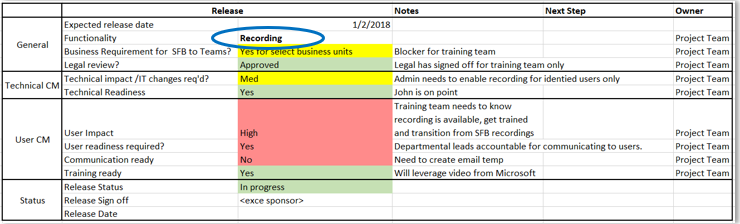이 문서는 비즈니스용 Skype Teams로의 업그레이드를 완료하는 즉시 시작되는 업그레이드 경험의 운영 우수성 단계의 일부입니다.
기술은 전례 없는 속도로 혁신하고 있습니다. 최신 상태를 유지하고 최신 작업 공간 환경을 사용하도록 설정하는 것은 조직 운영 방식의 표준이 되었습니다. Microsoft Teams, Microsoft 365 및 Microsoft의 지능형 커뮤니케이션 비전이 계속 전개됨에 따라 운영 계획을 수립하면 장기적인 성공을 위해 organization 설정하는 데 도움이 됩니다. 최적의 운영 계획에는 상태 및 품질에 대한 환경 모니터링, 채택을 최적화하기 위한 지속적인 사용자 모멘텀, 시간이 지남에 따라 계속 온라인 상태가 될 새로운 기능에 대한 계획이 포함됩니다.
네트워크 상태 및 품질 모니터링
네트워크의 상태 사용자 환경에 영향을 줍니다. 사용자 환경이 좋지 않은 경우(예: 모임에 참가할 때 통화 삭제 또는 지연 시간) 기술 자체와 상관 관계를 지정하여 기술이 작동하지 않는다는 인상을 남기고 지원되지 않는 앱의 문을 여는 것입니다. 네트워크 상태를 모니터링하고 완화하는 계획을 구현하면 지원 센터에 대한 호출을 줄이는 것 외에도 긍정적인 사용자 환경을 보장하는 데 도움이 됩니다. 자세한 내용은 다음을 참조하세요.
사용자 모멘텀 및 채택 추진
Teams를 사용하여 최대 혜택 및 비즈니스 결과를 실현하려면 사용자가 실제로 사용해야 합니다. 그러나 초기 흥분은 약해지는 경향이 있으며 사용자는 오래된 작업 방식에 쉽게 되돌리기. 다음을 포함할 수 있는 지속적인 채택 계획을 통해 사용자 채택을 장려하고 Teams에 대한 흥분을 유지합니다.
- 동료 사용자를 전도하고 격려하는 데 도움이 되는 피어 챔피언을 참여합니다.
- Microsoft 365 채택 가이드에서 참여를 강화하고 채택을 촉진하는 방법에 대한 팁을 확인하세요.
- Teams 고객 성공 키트를 활용하여 인식을 높이고 모범 사례를 공유합니다.
- 채택 성장을 지속하는 데 도움이 되는 공식적인 채택 및 변경 관리 전략을 구현합니다.
새 기능 준비
지정된 기술의 수명 주기는 동적 성장 주기로 이동했습니다. 즉, Teams 및 Microsoft 365 로드맵이 계속 전개되고 새로운 기능이 정기적인 주기로 조명됩니다. organization 내에서 변경 주기를 설정하면 지속적인 공동 작업 개선을 관리하고 최대 가치를 실현할 준비가 됩니다. 여기에는 다음이 포함될 수 있습니다.
- Teams 로드맵을 모니터링합니다.
- 아래 그림과 같이 변경 계획 양식을 구현하여 새 기능을 준비하고 구현합니다. 기술 및 사용자 준비 활동을 모두 포함해야 합니다.